On pourrait presque en rester là, mais ce serait dommage. Il serait bien d'ajouter un peu de couleur à ces étoiles, car en réalité, un ciel étoilé possède de nombreuses couleurs, bien que pas toujours visibles à l'oeil nu.
Pour cela, commencez par ajouter un nouveau calque en faisant :
- Calque > Nouveau calque
Nous allons maintenant y ajouter une série de couleurs aléatoires, générées par The Gimp.
- Filtres > Rendu > Nuages > Plasma
Une nouvelle boîte de dialogue s'ouvre. Je vous encourage à cocher l'option aléatoire, puis de changer la turbulence. Mettez ce qu'il vous plait. Ci-dessous, voici mes options :

Tutoriel Gimp Texture étoiles : une supernova
Il faut à présent modifier le mode de notre calque généré. Pour cela, allez dans la boîte de dialogue qui apparaît par défaut à droite de votre image. Cette boîte s'appelle Calques, Canaux, Chemins .... Sous le titre calque, vous pouvez voir le texte mode avec à côté normal, puis une petite flèche. Cliquez sur cette flèche pour voir les options offertes, comme l'image le montre ci-dessous.

Cliquez sur l'option superposer. Comme le résultat nous convient, nous allons ensuite faire :
- Calque > Fusionner vers le bas.
Voici le résultat que j'obtiens :

Pour terminer, nous allons ajouter un lointain soleil. Pour cela faire :
- Filtres > Ombres et lumières > Supernova, en mettant par exemple les options ci-dessous :
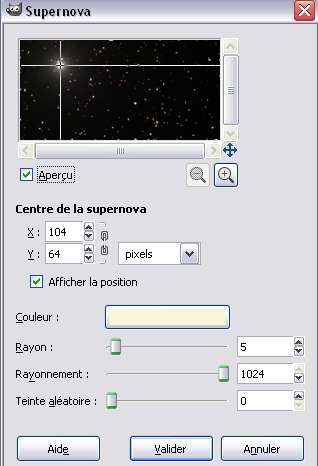
Voici ce que j'obtiens :

Si maintenant vous souhaitez créer un paysage spatial complet, vous pouvez enchainer sur un autre tutoriel qui vous montrera de nouvelles techniques pour Gimp. En attendant, à vous de jouer !